Come moda per ascoltare musica negli ultimi 20 anni, l'iPod è stato un ricordo per molte persone. Ora, esportare musica dagli iPod ai computer per riprodurli è la scelta di più persone. Questo articolo ti mostrerà come trasferire musica dagli iPod ai computer in modo sicuro e senza perdere i tuoi dati per errore.
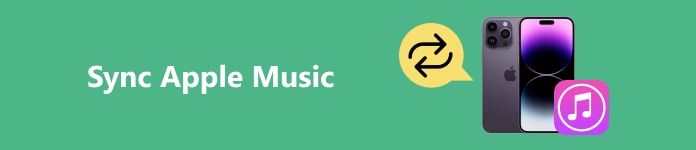
- Parte 1: Perché trasferire brani dall'iPod
- Parte 2: Il modo più semplice per trasferire musica dall'iPod al computer/iPhone direttamente
- Parte 3: Come trasferire brani dall'iPod al PC [Windows] (con iTunes)
- Parte 4: Come trasferire musica dall'iPod al computer [Mac] (con Finder)
Parte 1: Perché trasferire brani dall'iPod
Apple ha rilasciato il primo prodotto iPod, l'iPod (Scroll Wheel), nel 2001 e ha cessato di produrre iPod dal 2022. Con lo sviluppo degli smartphone, gli iPod sono stati generalmente sostituiti dall'iPhone e sono diventati parte della storia. Non sono più adatti e convenienti per archiviare e riprodurre musica.
Pertanto, trasferiamo la musica al computer per facilitare l'ascolto, la prenotazione, il backup e la condivisione della musica. Inoltre, se i nostri vecchi iPod si bloccano, possiamo recuperare la musica da essi dopo averli trasferiti sui computer e rivelare la nostra memoria chiusa da tempo.
Vediamo ora come possiamo trasferire la musica dagli iPod ai computer.
Parte 2: Il modo più semplice per trasferire musica dall'iPod al computer/iPhone direttamente
Trasferimento iPhone di Apeaksoft è un trasferimento dati iOS gratuito e affidabile compatibile con Windows e Mac. Possiamo trasferire dati musicali tra computer, iOS, e iTunes con esso. Ha un'interfaccia user-friendly che velocizza il nostro processo di trasferimento come senza sforzo come scorrere e selezionare i file sul nostro computer. Inoltre, con iPhone Transfer's Velocità 60x, i dati possono essere trasferiti rapidamente e non dobbiamo aspettare stancamente. Passiamo alle istruzioni su come trasferire musica dagli iPod agli iPhone/computer.
Passo 1 Collega l'iPod al computer
Fare doppio clic sul software per avviare il programma > collegare l'iPod al computer Windows o Mac tramite un cavo USB > il programma rileverà automaticamente il dispositivo iPod.

Passo 2 Seleziona file musicali
Seleziona Musica nella barra laterale > sul lato destro, seleziona i brani che vuoi trasferire sul tuo computer oppure clicca sulla casella Seleziona tutto.

Passo 3 Aggiungere file al computer o all'iPhone
Fare clic sul piccolo pulsante del desktop > scegli Esporta su PC/Esporta su iPhonee tutti i brani selezionati verranno trasferiti sul tuo computer o iPhone.

Suggerimenti per il trasferimento di musica dagli iPod:
1. Se il lato destro non mostra alcun file, potrebbero essere stati distrutti accidentalmente e devi recuperare i dati del tuo iPod prima.
2. Nel passaggio 2, puoi fare clic con il pulsante destro del mouse su ciascun file per gestirlo, ad esempio modificarne le informazioni o creare una suoneria.
Parte 3: Come trasferire brani dall'iPod al PC [Windows] (con iTunes)
iTunes è un lettore multimediale e un gestore di file di Apple. Possiamo facilmente eseguire il backup e sincronizzare la musica sui nostri iPod e iPhone. Gli utenti possono acquistare musica, film e altri contenuti multimediali dall'iTunes Store. Se il tuo computer è un sistema Windows o un sistema Mac inferiore a macOS Catalina, leggi e scopri come esportare la musica dall'iPod al PC con iTunes.
Passo 1 Collegare l'iPod al computer tramite un cavo USB.
Passo 2 Apri iTunes e clicca sul pulsante del dispositivo nell'angolo in alto a sinistra.
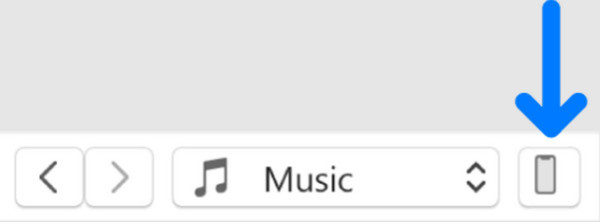
Passo 3 Seleziona l'APP da cui vuoi trasferire i file.
Passo 4 Fare clic con il pulsante destro del mouse sui file che si desidera trasferire e fare clic su Salvare così potrai salvarli nella cartella sul tuo computer.
Suggerimenti sul trasferimento di brani dall'iPod al PC con iTunes:
1. Se iTunes non riconosce gli iPod automaticamente, prova il cavo originale o aggiorna iOS all'ultima versione.
2. Assicurati di disattivare la sincronizzazione automatica degli elementi da iTunes per evitare di cancellare i dati del tuo iPod.
Parte 4: Come trasferire musica dall'iPod al computer [Mac] (con Finder)
Se la tua versione Mac supera MacOS Catalina, iTunes non funziona per te. Apple ha diviso le funzioni di file manager, backup e sincronizzazione in Finder nel 2019. Fortunatamente, l'interfaccia di Finder è simile a quella di iTunes. Puoi seguire esattamente le stesse istruzioni di iTunes e trasferire i tuoi brani tramite Finder.
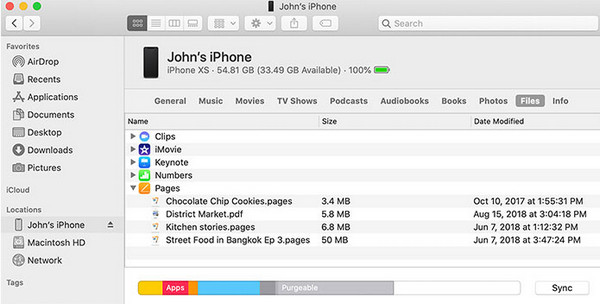
Conclusione
Con i nostri metodi consigliati, puoi senza dubbio padroneggiare come trasferire musica dagli iPod al computer. In genere, iTunes e Finder sono comodi perché sono programmi ufficiali di Apple, ma a volte, cancelliamo accidentalmente i dati usandoli, cosa che non vogliamo davvero. Pertanto, Apeaksoft iPhone Transfer è il miglior trasferimento perché possiamo trasferire rapidamente brani da iPod a computer o iPhone. Quale metodo preferisci? Sentiti libero di lasciare un commento e non condividere questo articolo con i tuoi amici!




